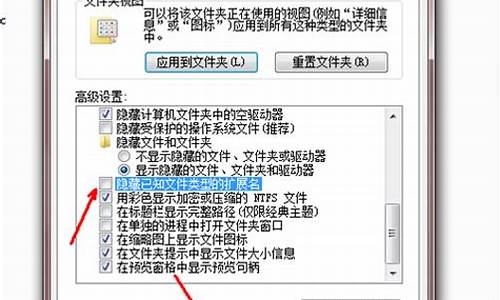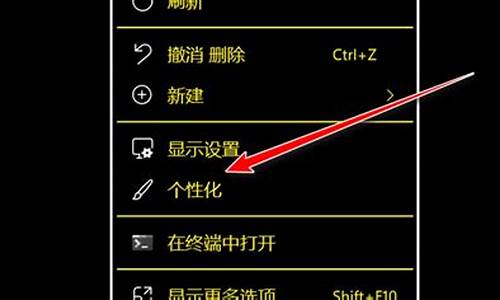32位电脑系统用什么系统好-如何买32位电脑系统教程
1.新电脑没有光驱怎么装系统|新组装电脑没有光驱如何装系统
2.如何根据电脑配置进行选择32位/64位系统和常用软件
3.换硬盘后怎么装系统|电脑换硬盘后装系统教程
4.64位电脑能装32位系统吗
5.联想win7旗舰版32位电脑系统下载
新电脑没有光驱怎么装系统|新组装电脑没有光驱如何装系统
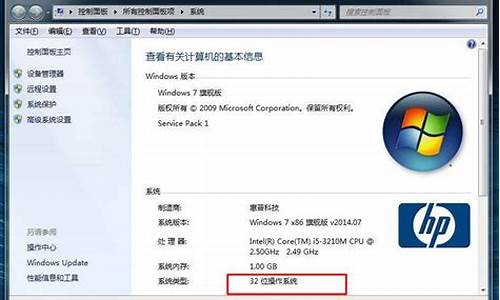
新组装电脑一般是没有系统的,这时候需要用户自己安装系统,新电脑可以通过光盘或U盘安装系统,不过有些用户组装的新电脑没有光驱,新电脑没有光驱就只能用U盘装系统,有不少朋友不清楚新组装电脑没有光驱如何装系统,下面小编就教大家新电脑没有光驱怎么装系统的方法。
安装须知:
1、新电脑没有系统,需要借助另一台可用电脑制作U盘启动盘
2、一般运行内存2G及以下装32位(x86)系统,内存4G及以上,装64位(x64)系统
相关安装方法:
软碟通u盘装系统教程
固态硬盘怎么装原版win7系统
全新固态硬盘安装win10怎么装(uefi安装)
一、准备工作
1、可用电脑一台,U盘一个
2、系统镜像下载:win764位旗舰版
3、4G及以上U盘:大白菜u盘制作教程
二、启动设置:怎么设置开机从U盘启动
三、新电脑没有光驱装系统步骤U盘安装方法
1、在可用的电脑上制作U盘启动盘之后,将下载的系统iso文件直接复制到U盘的GHO目录下,iso镜像不用解压;
2、在新电脑上插入U盘,重启后不停按F12或F11或Esc等快捷键打开启动菜单,选择U盘选项回车,比如GeneralUDisk5.00,不支持这些启动键的电脑查看第二点设置U盘启动方法;
3、从U盘启动进入到这个菜单,按数字2或通过方向键选择02选项回车,启动pe系统,如果无法进入则选择03旧版PE系统;
4、启动后进入到pe系统,新电脑新硬盘装系统之前都需要进行分区,双击打开DG分区工具,右键点击硬盘,选择快速分区;
5、设置分区数目和分区的大小,一般C盘建议35G以上,如果是固态硬盘,勾选“对齐分区”即可4k对齐,点击确定,执行硬盘分区过程;
6、完成分区之后,桌面上双击打开大白菜一键装机,GHOWIMISO映像路径选择系统iso镜像,此时工具会自动提取gho文件,点击下拉框,选择gho文件;
7、然后点击“还原分区”,选择系统安装位置,一般是C盘,如果不是显示C盘,可以根据“卷标”、磁盘大小选择,点击确定;
8、弹出这个提示框,勾选“完成后重启”和“引导修复”,点击是开始执行新电脑安装系统过程;
9、转到这个界面,执行系统安装到C盘的操作,这个过程需要5分钟左右;
10、操作完成后电脑会自动重启,此时拔出U盘,电脑会重新启动进入这个界面,继续进行安装系统和系统配置过程,安装后自动执行系统激活操作;
11、安装系统过程需要5-10分钟左右,在启动进入全新系统桌面后,新电脑就安装上系统了。
组装电脑没有光驱怎么装系统的教程就为大家介绍到这边,没有光驱的新电脑,可以用U盘安装,步骤也很简单。
如何根据电脑配置进行选择32位/64位系统和常用软件
1、安装64位操作系统,必须建立在64位CPU基础之上;安装64位常用软件,必须建立在64位操作系统基础之上。也就是说:理想的“64位”是CPU、系统、软件的“三位一体”。2、64位CPU能够向下兼容32位操作系统。但是按照“向下兼容”安装运行32位操作系统,就会使64位CPU“运算处理快”的优势大打折扣甚至无从发挥。3、64位操作系统向下兼容绝大部分32位常用软件。但是运行32位常用软件时,64位CPU“运算处理快”的优势同样会大打折扣甚至无从发挥。4、就目前而言,64位常用软件较少。64位操作系统虽有向下兼容功能,但在安装运行有些32位常用软件时,仍会出现“不大兼容”或“不兼容”的情况。5、归根结底,最终运行的32位或64位常用软件,直接体现了64位CPU的性能发挥程度。64位常用软件的跟进,完全取决于64位操作系统“用户群”的多寡。6、64位CPU并不要求“必须配置4G以上内存”。但在4G以下内存运行“特大型”软件、处理“大型”数据高性能计算时,不会享受到64位CPU带来的“超常运算速度”,甚至适得其反。1、设计初衷不同。64位操作系统的设计初衷是:满足机械设计和分析、三维动画、视频编辑和创作,以及科学计算和高性能计算应用程序等领域中需要大量内存和浮点性能的客户需求。换句简明的话说就是:它们是高科技人员使用本行业特殊软件的运行平台。而32位操作系统是为普通用户设计的。2、要求配置不同。64位操作系统只能安装在64位电脑上(CPU必须是64位的)。同时需要安装64位常用软件以发挥64位(x64)的最佳性能。32位操作系统则可以安装在32位(32位CPU)或64位(64位CPU)电脑上。当然,32位操作系统安装在64位电脑上,其硬件恰似“大马拉小车”:64位效能就会大打折扣。3、运算速度不同。64位CPU GPRs(General-Purpose Registers,通用寄存器)的数据宽度为64位,64位指令集可以运行64位数据指令,也就是说处理器一次可提取64位数据(只要两个指令,一次提取8个字节的数据),比32位(需要四个指令,一次提取4个字节的数据)提高了一倍,理论上性能会相应提升1倍。4、寻址能力不同。64位处理器的优势还体现在系统对内存的控制上。由于地址使用的是特殊的整数,因此一个ALU(算术逻辑运算器)和寄存器可以处理更大的整数,也就是更大的地址。比如,Windows Vista x64 Edition支持多达128 GB的内存和多达16 TB的虚拟内存,而32位CPU和操作系统最大只可支持4G内存。总而言之,Microsoft Windows 64位操作系统,必须“上”靠64位主机硬件的支撑,“下”靠64位常用软件的协助,才能将64位的优势发挥到极致,“三位一体”缺一不可(道理很简单:操作系统只是承上启下的运行平台)。至于64位电脑可以安装32位操作系统,64位操作系统可以安装32位软件,那是设计上的“向下兼容”,不是64位设计初衷的本来含义。64位电脑虽然可以安装32位操作系统,但是32位电脑绝对不能安装64位操作系统。在64位电脑运行的32位操作系统上,不能采取硬盘安装方式安装64位操作系统。如若安装,首选光盘格式化安装方式,也可采用比较繁琐的DOS安装方式。使用虚拟机安装操作系统,实际上就是在目前运行的操作系统上安装软件。因此,在32位操作系统上不能虚拟安装64位操作系统。即使勉强安装,也是脱离了底层设备的支持,是毫无疑义的。提示:很多计算机初学者分不清网上下载的软件和操作系统那些是32位和64位的,在这就简单说明一下。除了软件说明了32位和64位以外,软件名称同时也注明了的。
换硬盘后怎么装系统|电脑换硬盘后装系统教程
现在的硬盘无论是容量还是性能上,都有较大的提升,尤其是出现了固态硬盘之后,硬盘市场竞争激烈,很多用户都给电脑换上了新硬盘。电脑换硬盘后一般是没有系统,需要我们安装系统,那么换硬盘后怎么装系统呢?新硬盘没有系统无法启动,需要用U盘启动盘安装,下面小编跟大家介绍电脑换硬盘后装系统方法。
安装须知:
1、换硬盘后没有系统,要安装系统就需要用U盘或光盘
2、在电脑没有系统时,需要借助另一台可用电脑制作U盘启动盘,建议换硬盘前先制作好启动U盘
3、一般运行内存2G及以下装32位(x86)系统,内存4G及以上,装64位(x64)系统
相关安装方法:
软碟通u盘装系统教程
怎样用光盘装系统步骤图解
固态硬盘怎么装原版win7系统
全新固态硬盘安装win10怎么装(uefi安装)
一、准备工作
1、可用电脑一台,U盘一个
2、系统镜像下载:win764位旗舰版
3、4G及以上U盘:大白菜u盘制作教程
二、启动设置:怎么设置开机从U盘启动
三、换硬盘后安装系统步骤如下
1、在可用的电脑上制作U盘启动盘之后,将下载的系统iso文件直接复制到U盘的GHO目录下,iso镜像不用解压;
2、在换硬盘后的电脑上插入U盘,重启后不停按F12或F11或Esc等快捷键打开启动菜单,选择U盘选项回车,比如GeneralUDisk5.00,不支持这些启动键的电脑查看第二点设置U盘启动方法;
3、从U盘启动进入到这个菜单,按数字2或通过方向键选择02选项回车,启动pe系统,如果无法进入则选择03旧版PE系统;
4、启动后进入到pe系统,新硬盘装系统之前都需要进行分区,双击打开DG分区工具,右键点击硬盘,选择快速分区;
5、设置分区数目和分区的大小,一般C盘建议35G以上,如果是固态硬盘,勾选“对齐分区”即可4k对齐,点击确定,执行硬盘分区过程;
6、完成分区之后,桌面上双击打开大白菜一键装机,GHOWIMISO映像路径选择系统iso镜像,此时工具会自动提取gho文件,点击下拉框,选择gho文件;
7、然后点击“还原分区”,选择系统安装位置,一般是C盘,如果不是显示C盘,可以根据“卷标”、磁盘大小选择,点击确定;
8、弹出这个提示框,勾选“完成后重启”和“引导修复”,点击是开始执行安装系统过程;
9、转到这个界面,执行系统安装到C盘的操作,这个过程需要5分钟左右;
10、操作完成后电脑会自动重启,此时拔出U盘,U盘也可以不拔出,电脑会重新启动进入这个界面,继续进行安装系统和系统配置过程,安装后自动执行系统激活操作;
11、整个安装过程需要5-10分钟左右,在启动进入全新系统桌面后,硬盘就安装上系统了。
换硬盘后怎么用U盘装系统的过程就是这样了,换硬盘后如果没有系统,就需要通过U盘引导启动,才能安装系统。
64位电脑能装32位系统吗
对电脑有深入了解的用户就知道,64位电脑一般指的是CPU是64位处理器,64位机器要安装64位系统,发挥硬件最佳性能,当然了,64位电脑也可以装32位系统,因为64位电脑是向下兼容,支持64位系统也支持32位系统,那么64位电脑怎么装32位系统?下面,小编给大家带来了64位电脑装32位系统图文操作。
电脑硬件性能逐渐提升,安装64位系统能够更好的发挥性能,很多人在问小编64位可不可以换32位系统,我们都知道一般电脑内存不足4G的安装32位系统,电脑内存4G以上的安装64位系统,那么64位可以换32位系统吗?下面,小编就来跟大家介绍64位电脑装32位系统的操作了。
64位电脑怎么装32位系统
准备工作:
1、系统镜像下载
2、4G及以上U盘
3、制作大白菜u盘启动盘
将下载的32位系统iso镜像文件直接复制到U盘的GHO目录下
在需要装32位系统的64位系统电脑上插入大白菜U盘,
重启后不停按F12或F11或Esc等快捷键打开启动菜单,选择U盘选项回车,
比如General UDisk 5.00,不支持这些启动键的电脑查看第二点设置U盘启动方法
从U盘启动后进入到这个界面,通过方向键选择02选项回车,
也可以直接按数字键2,启动pe系统,无法进入则选择03旧版PE系统
进入到pe系统之后,不用重新分区的直接执行第6步,如果需要重新分区,需备份所有数据,然后双击打开DG分区工具,右键点击硬盘,选择快速分区
设置分区数目和分区的大小,一般C盘建议35G以上,根据硬盘大小合理设置,如果是固态硬盘,勾选“对齐分区”执行4k对齐,点击确定,执行硬盘分区过程
硬盘分区之后,打开大白菜一键装机,映像路径选择32系统iso压缩包,
此时安装工具会自动提取gho文件,点击下拉框,选择win7.gho文件
点击“还原分区”,选择32位系统安装位置,一般是C盘,
如果不是显示C盘,可以根据“卷标”或磁盘大小选择,点击确定
此时弹出提示框,勾选“完成后重启”和“引导修复”,点击是,执行32位系统安装过程
转到这个界面,执行32位系统安装到C盘的操作,这个过程需要5分钟左右,耐心等待。
操作完成后电脑会自动重启,此时拔出U盘,不拔除也可以,之后会自动重新启动进入这个界面,继续进行装32系统驱动和系统配置过程
整个安装过程5-10分钟,最后重启进入全新系统桌面,64位系统就装成32位系统了。
联想win7旗舰版32位电脑系统下载
联想电脑是非常流行的一个电脑品牌,但是有很多联想的朋友们想要重装自己的win732位电脑系统,因此今天小编就给大家带来了联想win7旗舰版32位电脑系统,有需要的朋友们赶紧来下载吧。
安装方法:
硬盘一键安装:如何用硬盘安装win7系统
legacyU盘安装:win764位旗舰版u盘安装教程
uefiU盘安装:uefigpt安装win764位系统教程(支持大于4G镜像)
下载地址一、电脑公司ghostwin732位绿色纯净版v2021.06
电脑公司ghostwin732位绿色纯净版v2021.06拥有高端的ghost封装技术,提供数种安装方案,装机过程十分迅速,解放用户的双手,只要10分钟便可全部完成。为所有计算机硬件适配了最合适的驱动程序,全面优化了防火墙功能,让用户的系统免受病毒木马的侵害,保护系统安全。欢迎小伙伴们进行下载体验。
下载地址二、深度技术ghostwin732位高效旗舰版v2021.06
深度技术ghostwin732位高效旗舰版v2021.06是一款极度出色的win7系统,采用高端的ghost封装技术,不使用网络完成系统的制作包装,在不删减原有的功能特性的基础上深度精简,为用户腾出更多的磁盘空间,运行更加流畅,同时十分的稳定兼容,运行不会出现卡蓝屏的情况,有需要的小伙伴点击下方链接下载体验吧。
下载地址三、技术员联盟ghostwin732位装机纯净版v2021.06
技术员联盟ghostwin732位装机纯净版v2021.06采用了不一样的装机封装技术,因此百分百保留了原有系统的特点,用户们可以轻松感受到win7系统的便捷性。同时系统在安装过程中会自动识别用户的硬件信息,从而完成驱动的安装过程。整体安装过程简单轻松,感兴趣的朋友们赶紧来下载技术员联盟ghostwin732位装机纯净版v2021.06吧。
下载地址四、大地系统ghostwin732位专业纯净版v2021.06
大地系统ghostwin732位专业纯净版v2021.06以微软官方win7系统作为母盘对系统进行了改良以及优化,系统运行流畅,采用了市场最新的ghost封装技术,制作过程全程断网,系统安全无危害,对于系统注册表文件进行了修改,系统响应速度快人一步运行流畅度更高。安装方式也多样化过程简单无需用户长时等待。有兴趣的小伙伴们可以点击下方链接下载体验。
下载地址五、番茄花园ghostwin732位优化纯净版v2021.06
番茄花园ghostwin732位优化纯净版v2021.06是以微软官方发布的纯净版原版为基础,精简化了系统性能更高效,系统内不再存在任何顽固插件,确保了系统的纯净性。安装的过程简易,无需人工二次操作,十分钟即可完成安装。新手也可以轻松完成系统的安装。有需要的小伙伴赶紧点击下方链接进行下载体验吧。
以上就是联想win7旗舰版32位电脑系统的下载地址了,希望对各位小伙伴们有所帮助。
声明:本站所有文章资源内容,如无特殊说明或标注,均为采集网络资源。如若本站内容侵犯了原著者的合法权益,可联系本站删除。